linux学习笔记
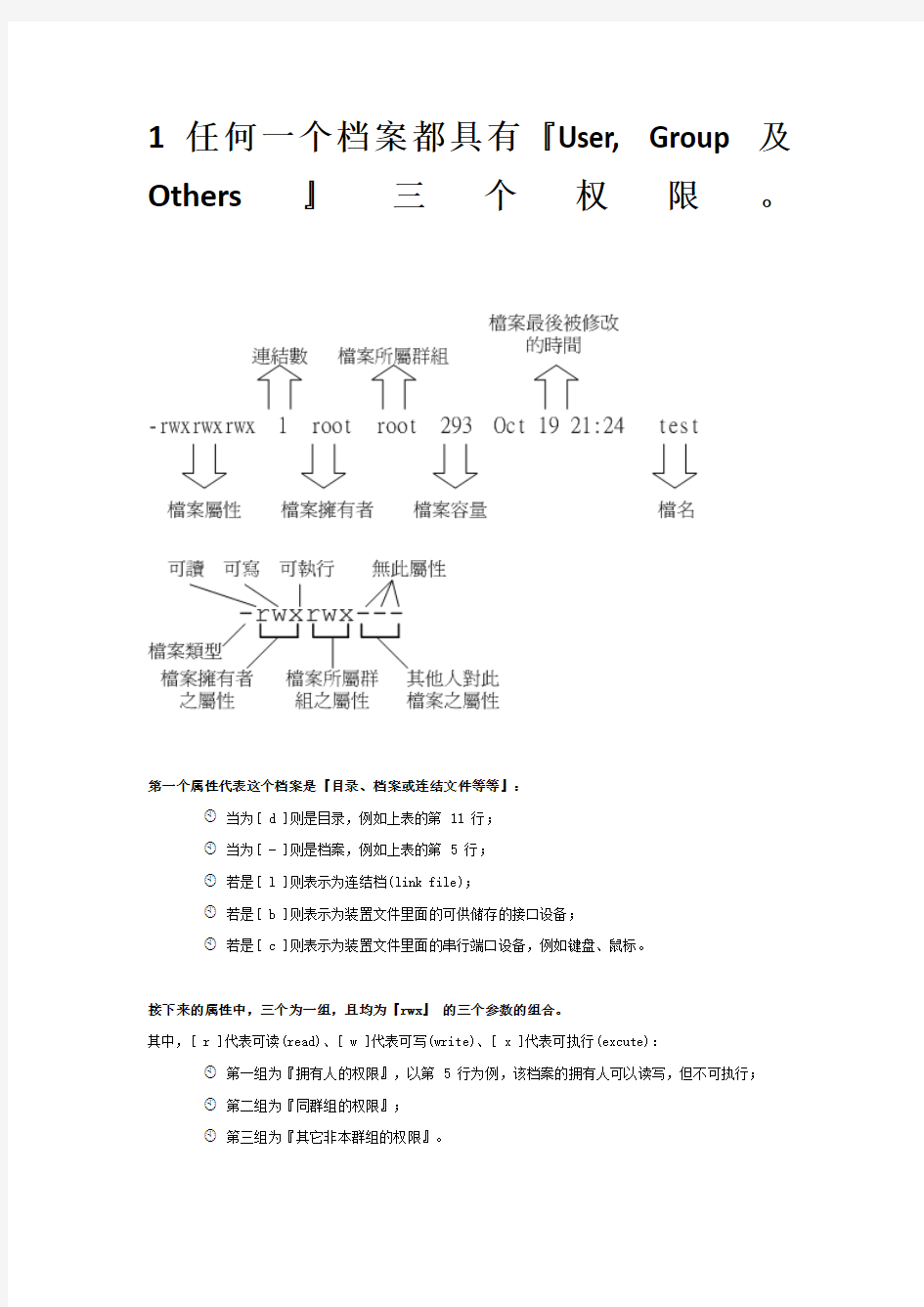
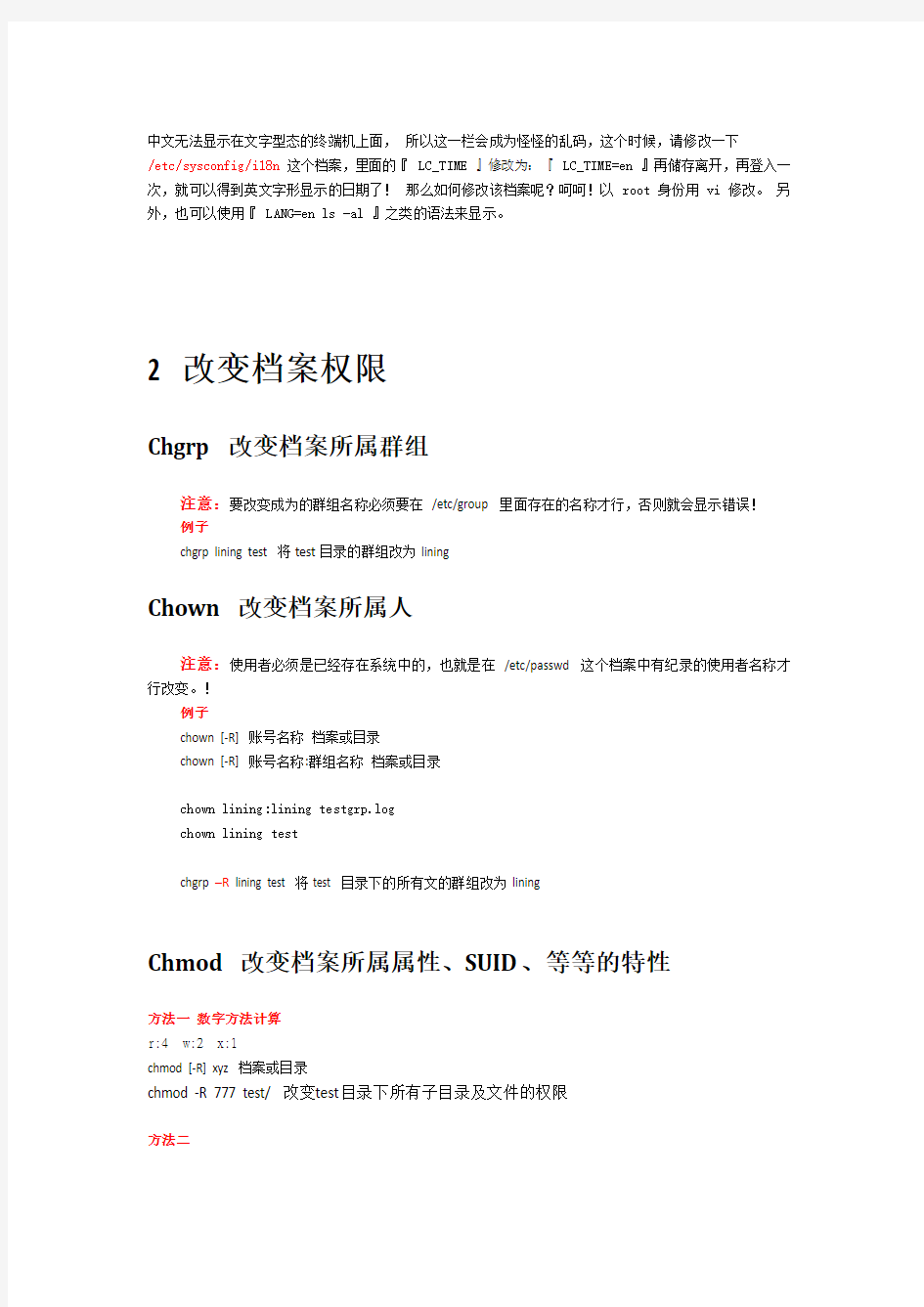
1任何一个档案都具有『User, Group 及Others』三个权限。
第一个属性代表这个档案是『目录、档案或连结文件等等』:
当为[ d ]则是目录,例如上表的第 11 行;
当为[ - ]则是档案,例如上表的第 5 行;
若是[ l ]则表示为连结档(link file);
若是[ b ]则表示为装置文件里面的可供储存的接口设备;
若是[ c ]则表示为装置文件里面的串行端口设备,例如键盘、鼠标。
接下来的属性中,三个为一组,且均为『rwx』的三个参数的组合。
其中,[ r ]代表可读(read)、[ w ]代表可写(write)、[ x ]代表可执行(excute):
第一组为『拥有人的权限』,以第 5 行为例,该档案的拥有人可以读写,但不可执行;
第二组为『同群组的权限』;
第三组为『其它非本群组的权限』。
中文无法显示在文字型态的终端机上面,所以这一栏会成为怪怪的乱码,这个时候,请修改一下
/etc/sysconfig/i18n这个档案,里面的『 LC_TIME 』修改为:『 LC_TIME=en 』再储存离开,再登入一次,就可以得到英文字形显示的日期了!那么如何修改该档案呢?呵呵!以 root 身份用 vi 修改。另外,也可以使用『 LANG=en ls -al 』之类的语法来显示。
2 改变档案权限
Chgrp 改变档案所属群组
注意:要改变成为的群组名称必须要在/etc/group 里面存在的名称才行,否则就会显示错误!
例子
chgrp lining test 将test目录的群组改为lining
Chown 改变档案所属人
注意:使用者必须是已经存在系统中的,也就是在/etc/passwd 这个档案中有纪录的使用者名称才行改变。!
例子
chown [-R] 账号名称档案或目录
chown [-R] 账号名称:群组名称档案或目录
chown lining:lining testgrp.log
chown lining test
chgrp –R lining test 将test 目录下的所有文的群组改为lining
Chmod 改变档案所属属性、SUID、等等的特性
方法一数字方法计算
r:4 w:2 x:1
chmod [-R] xyz 档案或目录
chmod -R 777 test/ 改变test目录下所有子目录及文件的权限
方法二
a 则代表all 亦即全部的三群组。U当前用户、g当前群组、o其他群组
例子:
chmod a-x test/ 将test目录的执行权限去掉(所有用户)
chmod u-w,go-rw test/ 将test 目录当前用户的写权限去掉,将当前群组和其他群组的读、写权限去掉。
chmod -R a+r test/ 将test 目录及子目录权限添加读权限
mkdir创建目录
mkdir -m a=x abc 创建目录abc,并给所有用户赋予执行权限
mkdir -p a/b/c 创建多层目录
touch 命令
如果fileA不存在,touch指令会在当前目录下新建一个空白文件fileA
su 切换用户
su lining切换到用户lining下
注:X在目录当中【能否进入该目录】有关,至于W可以让使用者更新、删除、新建目录或档案。
3档案各类
Linux 档案附档名
*.sh :批次檔( scripts ),因为批次档为使用shell 写成的,所以附档名就编成.sh 啰;*Z, *.tar, *.tar.gz, *.zip, *.tgz:经过打包的压缩档。这是因为压缩软件分别为gunzip, tar 等等的,由于不同的压缩软件,而取其相关的附档名啰!
*.html, *.php:网页相关档案,分别代表HTML 语法与PHP 语法的网页档案啰!.html 的档案可使用网页浏览器来直接开启,至于.php 的档案,则可以透过client 端的浏览器来server 端浏览,以得到运算后的网页结果呢!
目录
. :代表当前的目录,也可以使用 ./ 来表示;
.. :代表上一层目录,也可以 ../ 来代表。
目录与路径
1,相对路径由根目录/写起的路径2,绝对路径不是由/写起
目录相关操作
cd切换目录
cd ~ 回到自己的主文件夹
cd .. 回到上层目录
cd –回到刚才的那个目录pwd显示当前目录
mkdir 新建一个新的目录
rmdir删除一个空的目录
文件路径的变量$PATH
为什么我们可以在任何地方执行/bin/ls这个命令呢?这是因为环境变更PATH的帮助. echo $PATH 显示PATH所配置的路径
echo 显示、打印
$表示后面接的是变量
注:PATH这个目录是由一堆目录所组成的,每个目录中间用冒号(:)来隔开。
PATH=”$PATH”:/root
文件与目录管理
查看文件与目录ls
cp
rm
mv
basename
dirname
文件内容查阅
cat:由第一行开始显示文件内容
例:cat doc1.txt
cat -n doc1.txt 显示行号
tac:从最后一行开始显示
nl:显示的时候,顺便输入行号
nl -b a doc1.txt 不论是否空行都显示行(同cat -n)
nl -b t doc1.txt 如果有空行,空的那一行不要列出行号(默认值)
nl –n ln
more:一页一页的显示文件内容
less:与more类似,但是比more 更好的是,它可以往前翻页
tail:只看结尾几行。
head:只显示头几行
od:以二进制的方式读取文件内容
touch 修改文件时间或创建新文件
时间参数
1,mtime 当该文件内容数据更改时,就会更新这个时间。内容数据指的是文件的内容,而不是文件的属性或权限。【ls -l doc1.txt】
2,ctime当该文件的“状态”改变时,会更新这个时间,举例来说,像是权限与属性被更改了,都会更新这个时间【ls -l --time=ctime doc1.txt】
3,atime 当“文件的内容被取用”时,就会更新这个读取时间。举例,我们使用cat去读取文件时,就会更新这个文件的atime【ls -l --time=atime doc1.txt】
touch [acdmt]文件
-a仅修改访问时间
-c仅修改文件的时间,若文件不存在则不创建新文件
-d后面可以接欲修改的日期而不用目前的日期,也可以使用–date=”日期或时间”
-m仅修改mtime
-t 后面可以接欲修改的时间而不用目前的时间,格式为【YYMMDDhhmm】
例子:touch -d "2 days ago" doc2.txt 修改更新时间
touch -a -d "2 days ago" doc2.txt 修改访问时间
文件与目录的默认权限与隐藏权限
文件默认权限umask
1,查看默认权限
[root@tmobile86 lining]# umask
0022 【注:要拿掉的权限,4读、2写、1执行】
[root@tmobile86 lining]# umask -S
u=rwx,g=rx,o=rx
[root@tmobile86 lining]#
2,修改默认权限
[root@tmobile86 lining]# umask 002
注意:文件默认为-rw-rw-rw-
文件夹默认为drwxrwxrwx
文件隐藏属性
chattr(设置文件的隐藏属性)
chattr [+-=][ASacdistu] 文件或目录名称
[A] atime就不会再改变
[S]文件是异步写入磁盘,加上S这个属性时,当你进行任何文件的修改,都会“同步”写入磁盘
[a]文件只能增加数据,而不能删除也不能修改数据,只有root才能设置这个属性
[c]这个属性设置后,将会自动对此文件进行压缩,在读取的时候会自动解压缩
[i]让文件不能被删除、改名、设置连接也无法写入或添加数据。只有root才能设置这个属性。
[root@tmobile86 lining]# chattr +i a.abc
[root@tmobile86 lining]# rm -rf a.abc
rm: cannot remove `a.abc': Operation not permitted
[root@tmobile86 lining]# lsattr a.abc
----i-------- ./a.abc
[root@tmobile86 lining]# chattr -i a.abc
[root@tmobile86 lining]# lsattr a.abc
------------- a.abc
[root@tmobile86 lining]#
文件特殊权限:SUID,SGID,SBIT
待后续【看了一下没太懂】
查看文件类型
file 文件或目录名
[root@tmobile86 lining]# file a.abc
a.abc: empty
[root@tmobile86 lining]# file test1
test1: directory
[root@tmobile86 lining]# vi a.abc
[root@tmobile86 lining]# file a.abc
a.abc: ASCII text
命令与文件的查询
脚本文件名的查询
Which(寻找“执行文件”) which [-a] command
[root@tmobile86 lining]# which -a ls
alias ls='ls --color=tty'
/bin/ls
文件名的查找
which 查看可执行文件的位置
which命令的作用是,在PATH变量指定的路径中,搜索某个系统命令的位置,并且返回第一个搜索结果。也就是说,使用which命令,就可以看到某个系统命令是否存在,以及执行的到底是哪一个位置的命令。
which命令的使用实例:
$ which grep
whereis 查看文件的位置
whereis命令只能用于程序名的搜索,而且只搜索二进制文件(参数-b)、man 说明文件(参数-m)和源代码文件(参数-s)。如果省略参数,则返回所有信息。whereis命令的使用实例:
$ whereis grep
locate 配合数据库查看文件位置
locate命令其实是"find -name"的另一种写法,但是要比后者快得多,原因在于它不搜索具体目录,而是搜索一个数据库(/var/lib/locatedb),这个数据库中含有本地所有文件信息。Linux系统自动创建这个数据库,并且每天自动更新一次,
所以使用locate命令查不到最新变动过的文件。为了避免这种情况,可以在使用locate之前,先使用updatedb命令,手动更新数据库。
locate命令的使用实例:
$ locate /etc/sh
搜索etc目录下所有以sh开头的文件。
$ locate ~/m
搜索用户主目录下,所有以m开头的文件。
$ locate -i ~/m
搜索用户主目录下,所有以m开头的文件,并且忽略大小写。
find 实际搜寻硬盘查询文件名称
find是最常见和最强大的查找命令,你可以用它找到任何你想找的文件。
find的使用格式如下:
$ find <指定目录> <指定条件> <指定动作>
find的使用实例:
$ find . -name 'my*'
搜索当前目录(含子目录,以下同)中,所有文件名以my开头的文件。
$ find . -name 'my*' -ls
搜索当前目录中,所有文件名以my开头的文件,并显示它们的详细信息。
$ find . -type f -mmin -10
搜索当前目录中,所有过去10分钟中更新过的普通文件。如果不加-type f参数,则搜索普通文件+特殊文件+目录。
4文件系统的操作
1,磁盘与目录的容量:df,du
Tips: block inode是什么?
文件储存在硬盘上,硬盘的最小存储单位叫做"扇区"(Sector)。每个扇区储存512字节(相当于0.5KB)。
操作系统读取硬盘的时候,不会一个个扇区地读取,这样效率太低,而是一次性连续读取多个扇区,即一次性读取一个"块"(block)。这种由多个扇区组成的"块",是文件存取的最小单位。"块"的大小,最常见的是4KB,即连续八个sector组成一个block。
文件数据都储存在"块"中,那么很显然,我们还必须找到一个地方储存文件的元信息,比如文件的创建者、文件的创建日期、文件的大小等等。这种储存文件元信息的区域就叫做inode,中文译名为"索引节点"。
df 列出文件系统的整体磁盘使用量
[root@tmobile86 acpi]# df
【文件系统】【总区块大小】【已用】【未用】【使用率】【挂载点】Filesystem 1K-blocks Used Available Use% Mounted on
/dev/sda3 97409644 33347780 59033924 37% /
/dev/sda1 101086 11815 84052 13% /boot
tmpfs 4087692 0 4087692 0% /dev/shm
将容量以易读的容量格式显示出来
[root@tmobile86 acpi]# df -h
Filesystem Size Used Avail Use% Mounted on
/dev/sda3 93G 32G 57G 37% /
/dev/sda1 99M 12M 83M 13% /boot
tmpfs 3.9G 0 3.9G 0% /dev/shm
将目前各个分区当中可用的inode数量列出来
[root@tmobile86 lafaso]# df -i
Filesystem Inodes IUsed IFree IUse% Mounted on
/dev/sda3 25141248 342835 24798413 2% /
/dev/sda1 26104 34 26070 1% /boot
tmpfs 1021923 1 1021922 1% /dev/shm
将目前各个分区当中可用block的数量列出来
[root@tmobile86 lafaso]# df -k
Filesystem 1K-blocks Used Available Use% Mounted on
/dev/sda3 97409644 33348344 59033360 37% /
/dev/sda1 101086 11815 84052 13% /boot
tmpfs 4087692 0 4087692 0% /dev/shm
du 评估文件系统的磁盘使用量
1. 查看某个目录的大小:du -hs /home/master/documents
检查指定目录下所有目录所占用的空间
[root@tmobile86 lining]# du -s /home/*
96 /home/chenlin
108 /home/chenweina
56 /home/fangguanhong
6916 /home/guoyongxiang
44 /home/hadoop
108 /home/hanyunjiao
60 /home/hefei
sudo su 和sudo su –的区别
sudo su以root命令执行切换目录命令,切换到root账户下,但工作目录不变sudo su -以root命令执行切换目录命令,切换到root账户下,改变工作目录
连接文件ln
【硬连接】
硬连接指通过索引节点来进行连接。在Linux的文件系统中,保存在磁盘分区中的文件不管是什么类型都给它分配一个编号,称为索引节点号(Inode Index)。在Linux中,多个文件名指向同一索引节点是存在的。一般这种连接就是硬连接。硬连接的作用是允许一个文件拥有多个有效路径名,这样用户就可以建立硬连接到重要文件,以防止“误删”的功能。其原因如上所述,因为对应该目录的索引节点有一个以上的连接。只删除一个连接并不影响索引节点本身和其它的连接,只有当最后一个连接被删除后,文件的数据块及目录的连接才会被释放。也就是说,文件真正删除的条件是与之相关的所有硬连接文件均被删除。
注:1,不能跨文件系统
2,不能连接目录
Hard link(硬连接或实际连接)
创建硬连接
[root@tmobile86 testln]# ln /etc/crontab .
[root@tmobile86 testln]# ls
a crontab
[root@tmobile86 testln]#
查看连接信息
[root@tmobile86 testln]# ll -i /etc/crontab ./crontab
14043930 -rw-r--r-- 2 root root 255 Jul 15 2006 ./crontab
14043930 -rw-r--r-- 2 root root 255 Jul 15 2006 /etc/crontab
[root@tmobile86 testln]#
可以发现两个文件名都连接到14043930这个inode号码,2表示有多少个文件名连接到这个inode号码。
【软连接】
另外一种连接称之为符号连接(Symbolic Link),也叫软连接。软链接文件有类似于Wi ndows的快捷方式。它实际上是一个特殊的文件。在符号连接中,文件实际上是一个文本文件,其中包含的有另一文件的位置信息。
[root@tmobile86 testln]# ln -s a1/c .
[root@tmobile86 testln]# ll -i
total 12
12440107 drwxr-xr-x 2 root root 4096 Dec 30 16:21 a1
12440111 lrwxrwxrwx 1 root root 4 Dec 30 16:21 c -> a1/c
14043930 -rw-r--r-- 3 root root 255 Jul 15 2006 crontab
磁盘分区、格式化、检验与挂载
磁盘分区:fdisk
1,列出文件系统的整体磁盘使用情况
[root@tmobile86 testln]# df
Filesystem 1K-blocks Used Available Use% Mounted on
/dev/sda3 97409644 34262248 58119456 38% /
/dev/sda1 101086 11815 84052 13% /boot tmpfs 4087692 0 4087692 0% /dev/shm 2,磁盘分区
[root@tmobile86 testln]# fdisk /dev/sda
The number of cylinders for this disk is set to 13054.
There is nothing wrong with that, but this is larger than 1024,
and could in certain setups cause problems with:
1) software that runs at boot time (e.g., old versions of LILO)
2) booting and partitioning software from other OSs
(e.g., DOS FDISK, OS/2 FDISK)
Command (m for help): m
Command action
a toggle a bootable flag
b edit bsd disklabel
c toggle the dos compatibility flag
d delet
e a partition (删除一个分区)
l list known partition types
m print this menu
n add a new partition (新增一个分区)
o create a new empty DOS partition table
p print the partition table (在屏幕上显示分区表)
q quit without saving changes (不存储,离开fdisk程序)
s create a new empty Sun disklabel
t change a partition's system id
u change display/entry units
v verify the partition table
w write table to disk and exit(将刚才的操作写入分区表)
x extra functionality (experts only)
装虚拟机时空间划小了,于是又加了5G的空间,折腾了半天,挂上去了。整理下弄个笔记,备用。
1. 添加磁盘,查看磁盘状况
[root@db1 /]# fdisk -l
Disk /dev/sda: 10.7 GB, 10737418240 bytes
255 heads, 63 sectors/track, 1305 cylinders
Units = cylinders of 16065 * 512 = 8225280 bytes
Device Boot Start End Blocks Id System
/dev/sda1 * 151 1305 9277537+ 83 Linux
/dev/sda2 1 150 1204843+ 82 Linux swap
Partition table entries are not in disk order
Disk /dev/sdb: 5368 MB, 5368709120 bytes
255 heads, 63 sectors/track, 652 cylinders
Units = cylinders of 16065 * 512 = 8225280 bytes
Device Boot Start End Blocks Id System
从查询结果看出,多了一个/dev/sdb的盘
2. 用fdisk 对/dev/sdb 进行分区
[root@db1 /]# fdisk /dev/sdb
Command (m for help): n
Command action
e extended
p primary partition (1-4)
p
Partition number (1-4): 1
First cylinder (1-652, default 1):
Using default value 1
Last cylinder or +size or +sizeM or +sizeK (1-652, default 652):
Using default value 652
Command (m for help): w
The partition table has been altered!
Calling ioctl() to re-read partition table.
Syncing disks.
再次查看分区情况,多出来一个/dev/sdb1 的区,这个1是我们在前面指定的,如果我们指定2,就变成sdb2了。
[root@db1 /]# fdisk -l
Disk /dev/sda: 10.7 GB, 10737418240 bytes
255 heads, 63 sectors/track, 1305 cylinders
Units = cylinders of 16065 * 512 = 8225280 bytes
Device Boot Start End Blocks Id System
/dev/sda1 * 151 1305 9277537+ 83 Linux
/dev/sda2 1 150 1204843+ 82 Linux swap
Partition table entries are not in disk order
Disk /dev/sdb: 5368 MB, 5368709120 bytes
255 heads, 63 sectors/track, 652 cylinders
Units = cylinders of 16065 * 512 = 8225280 bytes
Device Boot Start End Blocks Id System
/dev/sdb1 1 652 5237158+ 83 Linux
[root@db1 /]#
如果创建完之后,/proc/partitions 查看不到对应的分区,使用parprobe 命令刷
新一下就可以了:
[root@web1 ~]# cat /proc/partitions
major minor #blocks name
8 0 175825944 sda
8 1 1020096 sda1
8 2 30716280 sda2
8 3 8193150 sda3
[root@web1 ~]# partprobe /dev/sda [root@web1 ~]# cat /proc/partitions major minor #blocks name
8 0 175825944 sda
8 1 1020096 sda1
8 2 30716280 sda2
8 3 8193150 sda3
8 4 135893835 sda4
[root@web1 ~]#
3. 格式化/dev/sdb1 分区
[root@db1 /]# mkfs -t ext3 /dev/sdb1 mke2fs 1.35 (28-Feb-2004)
Filesystem label=
OS type: Linux
Block size=4096 (log=2)
Fragment size=4096 (log=2)
655360 inodes, 1309289 blocks
65464 blocks (5.00%) reserved for the super user
First data block=0
Maximum filesystem blocks=1342177280
40 block groups
32768 blocks per group, 32768 fragments per group
16384 inodes per group
Superblock backups stored on blocks:
32768, 98304, 163840, 229376, 294912, 819200, 884736
Writing inode tables: done
Creating journal (8192 blocks): done
Writing superblocks and filesystem accounting information: done
This filesystem will be automatically checked every 30 mounts or 180 days, whichever comes first. Use tune2fs -c or -i to override.
4. 创建目录并将/dev/sdb1 挂在到该目录下
[root@db1 /]# ls
backup dev initrd media opt sbin sys usr
bin etc lib misc proc selinux tftpboot var
boot home lost+found mnt root srv tmp
[root@db1 /]# mkdir /u01
[root@db1 /]# ls
backup dev initrd media opt sbin sys u01
bin etc lib misc proc selinux tftpboot usr
boot home lost+found mnt root srv tmp var
[root@db1 /]# mount /dev/sdb1 /u01
5. 验证挂载是否成功
[root@db1 /]# df -k
Filesystem 1K-blocks Used Available Use% Mounted on
/dev/sda1 9131772 7066884 1601012 82% /
none 454256 0 454256 0% /dev/shm
/dev/sdb1 5154852 43040 4849956 1% /backup
6. 设置开机自动挂载
[root@db1 /]# vi /etc/fstab
# This file is edited by fstab-sync - see 'man fstab-sync' for details LABEL=/ / ext3 defaults 1 1 none /dev/pts devpts gid=5,mode=620 0 0 none /dev/shm tmpfs defaults 0 0 none /proc proc defaults 0 0 none /sys sysfs defaults 0 0 LABEL=SWAP-sda2 swap swap defaults 0 0 /dev/sdb1 /u01 ext3 defaults 0 0
/dev/hdc /media/cdrom auto
pamconsole,exec,noauto,m
anaged 0 0
linux学习笔记
Linux 一、Linux文件及文件夹命名规则 1)除了/之外,所有的字符都合法。因为/是系统的根目录名 2)有些字符最好不要用,如空格、制表符、退格符和@#$&-等字符。因为Linux命令以空格、-进行分开的;而#表示管理员命令行,$表示用户命令行等 3)避免使用.作为普通文件名的第一个字符。因为Linux系统以.开头的文件是隐藏文件4)Linux系统对英文字符大小写敏感 建议:不要把windows使用习惯带到Linux系统使用上 二、Linux操作命令 2.1、命令格式 命令格式:命令-选项参数 示例:ls –la /etc,参数是命令操作的对象 说明:1)当有多个选项时,可以写在一起。 2)两个特殊的目录.和..,分别代表当前目录和当前目录的父目录 2.2、命令种类及用法 Linux系统里命令按权限分为:1、只有管理员即root才能使用的命令,这些命令位置在/sbin 和/usr/sbin目录;2、管理员和所有用户都能使用的命令,这些命令的位置在/bin和/usr/bin 目录。bin是二进制文件夹binary缩写,usr是user的缩写,sbin是super binary缩写;3、Linux系统里内核处理任务文件都需要一个数字标识(inode-i节点),因为Linux只认i节点不认字符的,一个i节点可以对应多个文件 2.2.1、文件处理命令 2.2.1.1、ls命令-查看 1)命令名称:ls 2)命令英文原意:list 3)命令所在路径:/bin/ls 4)执行权限:所有用户
5)命令作用:查看目录下的文件和文件夹 6)命令语法:ls 选项[-ald] [文件或目录] 7)用法示例:#ls –ald /etc 选项说明:-a all缩写,显示所有文件,包括隐藏文件 -l long缩写,显示文件和文件夹详细信息显示 -d 查看目录属性 -i 查看文件的inode(i节点:一个数字标识) 文件和文件夹详细信息说明: 1、第一部分如:drwxr-xr-x、-rwxr-xr-x、lrwxr-xr-x这部分分成4个部分, 其各个字符说明: d 第一个字符d表示目录directory - 如果是第一个字符表示二进制文件,其它表示无权限 l 第一个字符l表示软链接文件link r 读权限read w 写权限write x 执行权限execute 第一部分:即第一个字符,表示文件类型 第二部分:第2-10个字符,表示三种用户对该文件的权限 第2-4个字符,表示所有者u-user对该文件的权限 第5-7个字符,表示所属组g-group对该文件的权限 第8-10个字符,表示其它人o-others对该文件的权限 2、第二部分如:2,表示该文件硬链接数 3、第三部分如:root,表示该文件所有者权限 4、第四部分如:root,表示该文件所属组权限 5、第五部分如:4096,表示该文件大小;以数据块block表示最小存储数 据单位,每个数据块为512字节 6、第六部分如:12-01 20:52,表示该文件创建时间或最后修改时间 7、第七部分如:bin,表示该文件的名 2.2.1.2、cd命令-切换 1)命令名称:cd 2)命令英文原意:change directory 3)命令所在路径:shell内置命令 4)执行权限:所有用户 5)命令作用:切换目录 6)命令语法:cd [目录] 7)用法示例:#cd / 切换到根目录 注:这个命令一般配合pwd命令使用
Linux操作系统学习心得
Linux操作系统学习心得 这学期有幸学习了《嵌入式系统设计》这门课,在胡佳文老师的教导下深入了解了有关于嵌入式系统,ARM9,Linux系统等很多方面的知识,获益良多,在学习过程中自己也遇到了很多问题,同时受到了很大的启发,现在就本学期的学习谈谈自己的学习心得体会。 Linux操作系统这个名词记得在很早以前就听过,知道这是一个开放性很大的系统,源代码是直接公布在互联网上,很多计算机高手可以根据自己的需求来修改这个程序,同时它比较不易死机,在自己的印象中一直是一种高大上的系统,但是更深入的了解确是零,对于这个学期选这门公共选修课,很大一部分原因是怀着一颗要了解一种早就想知道的东西的心选的.当然我平时也喜欢玩点电脑什么的,只是停留在用别人设计好的现成的东西。 经过一个学期linux操作系统的学习,在老师在课堂对linux系统的介绍及通过网络的了解下,知道了linux原来是一种和windows差不多的电脑操作系统,windows是图形界面的,linux类似以前的DOS,是文本界面的,如果你运行了图形界面程序X-WINDOWS后,linux也能显示图形界面,也有开始菜单、桌面、图标等。Windows有MS-DOS方式,在该方式下通过输入DOS命令来操作电脑;而linux与windows类似,也有命令方式,linux 启动后如果不执行X-WINDOWS,就会处于命令方式下,必须发命令才能操作电脑。另外linux上也有很多的应用软件,安装运行了这些软件后,你就可以在linux上编辑文档、图片,玩游戏、上网、播放多媒体文件等。 当然我们对linux的学习首先是通过对它的产生,发展,到今天仍然在不断完善开始的。它的产生和需要花钱买得windows系统形成了对比,因为 linux 的核心是免费的,自由使用的,核心源代码是开放的.任何人都可以根据自己的喜好来编辑创作适合自己的操作系统,linux是抢占式多任务多用户操作系统,Linux最大的优点在于其作为服务器的强大功能,同时支持多种应用程序及开发工具,所以linux操作系统有着广泛的应用空间。 而且在课上随着老师的讲解和自己动手查资料,慢慢的学习到了更深入的知识,知道了linux的安装:硬盘安装及光盘安装,清楚了解安装Linux应注意的有关问题。学习了linux系统的进入,关闭和重启。掌握了linux系统的硬件配置,如显卡,声卡,网卡等,并且通过对linux系统基本命令的学习,尤其是shell命令语言(亦称命令解释器),熟悉了系统的基本操作。当然在学习中发现英文学得好也是学好linux的关键。同时还了解了linux对应下的一些常用软件及这些软件的安装。因为linux在服务器中广泛的应用,于是我们进一步学习了linux下接入internet的WEB服务器的安装与配置方法。之后还了解了linux的网络安全,系统的安全,用户的安全等。 眼看这个学期Linux的课程已经告一段落了,在这段时间的学习如果要问我在这门课中学到了什么,我觉得是一种为学的方法,使我受益非浅。 首先每学一部分内容前必定有很多疑问,想要独立解开疑问,从网络上找资
一篇非常好的linux学习笔记分享(Linux入门绝佳)
作者:佚名字体:[增加减小] 来源:互联网时间:03-06 21:54:44我要评论 一篇非常好的linux学习笔记分享,对于常用命令整理的比较详细,推荐使用。 linux目录架构 / 根目录 /bin 常用的命令binary file 的目錄 /boot 存放系统启动时必须读取的档案,包括核心(kernel) 在内 /boot/grub/menu.lst GRUB设置 /boot/vmlinuz 内核 /boot/initrd 核心解壓縮所需RAM Disk /dev 系统周边设备 /etc 系统相关设定文件 /etc/DIR_COLORS 设定颜色 /etc/HOSTNAME 设定用户的节点名 /etc/NETWORKING 只有YES标明网络存在 /etc/host.conf 文件说明用户的系统如何查询节点名 /etc/hosts 设定用户自已的IP与名字的对应表 /etc/hosts.allow 设置允许使用inetd的机器使用 /etc/hosts.deny 设置不允许使用inetd的机器使用 /etc/hosts.equiv 设置远端机不用密码 /etc/inetd.conf 设定系统网络守护进程inetd的配置 /etc/gateways 设定路由器 /etc/protocols 设定系统支持的协议 /etc/named.boot 设定本机为名字服务器的配置文件 /etc/sysconfig/network-scripts/ifcfg-eth0 设置IP /etc/resolv.conf 设置DNS /etc/X11 X Window的配置文件,xorg.conf 或XF86Config 這兩個X Server 的設定檔/etc/fstab 记录开机要mount的文件系统 /etc/inittab 设定系统启动时init进程将把系统设置成什么样的runlevel /etc/issue 记录用户登录前显示的信息 /etc/group 设定用户的组名与相关信息 /etc/passwd 帐号信息 /etc/shadow 密码信息 /etc/sudoers 可以sudo命令的配置文件 /etc/securetty 设定哪些终端可以让root登录 /etc/login.defs 所有用户登录时的缺省配置
linux基本命令学习笔记
一、常用系统工作命令 1.echo 用于在终端输出字符串或者变量提取后的值 2.date 用于显示系统的时间或者日期 date "+%Y-%m-%d %H:%M:%S" 指定格式查看当前系统时间 date -s "20180901 8:53:00" 设置系统当前时间 date "+%j" 3.reboot 4.poweroff 5.wget(暂时了解即可) 6.ps 查看系统中的进程状态ps aux -a 显示所有进程 -u 用户以及其他详细信息 -x 显示没有控制终端的进程 //linux系统中有长短格式之分长长不能合并,长短不能合并,短短可以合并; 合并后保留一个- 号、ps命令允许参数不加减号(-),因此直接写成ps aux ·五种常见进程状态: R (运行)S(中断)D(不可中断)Z(僵死)T(停止) 7.top 动态的监视进程活动与系统负载等信息“Linux中的强化班的Windows任务管理器” 8.pidof 用于查询某个指定服务进程的PID值,格式为“pidof[参数][服务名称]” 9.kill 终止某个指定的PID的服务进程。 10.killall 用于终止某个指定名称的服务所对应的全部进程、killall[参数][进程名称] 如果我们在系统终端中执行一个命令后想立即停止它,可同时按下Ctrl+C组合键,这样将立即终止该命令的进程。或者有些命令在执行时不断的在屏幕上输出信息,影响后续命令的输入,则可以在执行命令时在末尾加上一个&符号,这样命令将进入系统后台来执行。 二、系统状态检测命令 1.ifconfig 查看本机当前网卡配置与网络状态的信息 主要查看网卡名称inet参数后面的ip地址ether参数后面的网卡物理地址(MAC 地址)以及RX TX的接受数据包和发送数据包的个数及累计流量 2.uname 用于查看系统内核与系统版本等信息 uname -a 若要查看当前系统版本的详细信息,则需要查看redhat-release文件 cat /etc/redhat-release 3.uptime 用于查系统的负载信息 显示当前系统时间系统已运行时间启用终端数量以及平均负载值 平均负载值:系统在最近一分钟五分钟十五分钟内的压力情况 4.free用于显示当前系统的内存使用量信息free -h 5.who 用于查看当前登入主机的用户终端信息 https://www.360docs.net/doc/fa13625186.html,st 用于查看所有系统的登录记录。(日志文件形式保存在系统中,因此黑客很容易对其进行篡改,不要用该命令的输出信息判断系统有无被恶意入侵) 7.history 显示历史执行过的命令(1000条)如果不够,可自定义/etc/profile文件中的HISTSIZE变量值。使用-c参数会清除所有命令历史记录。还可以使用“!编码数字”的方式重复执行某一次命令。
Linux 操作系统shell学习笔记 (linux系统)
Linux 操作系统shell学习笔记(linux系统) linux软件开发 No.001 文件安全与权限 1. umask 决定了新建文件的权限 2. 软链接(符号链接) ln -s source_path target_path No.002 find和xargs 1. find pathname -options [-print -exec -ok] 其中exec参数的命令格式:'command-' {} \; 注意必须包含【{} \;】 -perm 按权限来查找ex. find . -perm 755 -print -mtime 按修改时间来查找ex. find / -mtime -5 -print 更改时间5天以内 find / -mtime +5 -print 更改时间5天以前 2. xargs与-exec和-ok类似,但是限制更少,也更快 3种参数的命令:find . -name "*.c" -exec wc -l {} \; find . -name "*.c" -ok wc -l {} \; 每次执行命令前有提示 find . -name "*.c" | xargs wc -l No.003 后台执行命令 1. [crontab] [at] [&] [nohup]四种
No.004 文件名置换 1. 列出隐藏文件ex. ls .* No.005 shell输入与输出 1. echo输出时加上-n 参数不换行,ex. echo -n "aaaa" 2. tee 命令可以同时输出到屏幕和文件中ex. ls | tee file.out 3. 标准输入0 标准输出1 标准错误2 4. 将标准输出和标准错误输入到一个文件ex. command >file.out 2>&1 No.006 命令执行顺序 1. 命令1 && 命令2 命令1执行成功后才会执行命令2 2. 命令1 || 命令2 命令1执行失败后才会执行命令2 No.007 正则表达式 1. 正则表达式元字符及含义 ^ 只匹配行首 $ 只匹配行尾
Kali linux学习笔记
H\gd gdips 。 m _?p.. +f\gd .+ ” ” /+ dn j dnj j apuudib jk iq\n 0+ 1+ 2+ + %bjjg c\ f m& .+ n \m c_in+i o m\ao+ jh AKP ncj_\idib+ jh cook7,,rrr+ skgjdo*_]+ jh,bjjbg *_jmfn, . oc E\mq mno m oc c\mq no m *_ hd mjnjao+ jh *g 2-- *] bjjbg
oc c\mq no m *_ hd mjnjao+ jh *] kbk oc c\mq no m *_ hd mjnjao *g /-- *] gdif _di oc c\mq no m *_ hd mjnjao+ jh *g 2-- *] \gg / h o\bjjg adg Rn\b 7 h o\bjjadg jkodjin *_7 _jh\di oj n \m c *o7 adg otk oj _jrigj\_ %k_a)_j )sgn)kko)j_k)j_n)_j s)sgns)kkos& *g7 gdhdo ja m npgon oj n \m c %_ a\pgo /--& *c7 rjmf rdoc _j ph ion di _dm ojmt %pn t n ajm gj \g \i\gtndn& *i7 gdhdo ja adg n oj _jrigj\_ *j7 rjmfdib _dm ojmt %gj \odji oj n\q _jrigj\_ _ adg n& *a7 jpokpo adg Bs\hkg n7 h o\bjjadg+kt *_ \kkg + jh *o _j )k_a *g /-- *i 2- *j \kkg adg n *a m npgon+cohg h o\bjjadg+kt *c t n *j \kkg adg n *a m npgon+cohg %gj \g _dm \i\gtndn& ” ” FM ” ” é ~ _inh\k _in iph ad m _in_d o3
Linux学习笔记之第二章文本编辑器
修改主机名: 修改静态ip: vi /etc/hostname 1vi /etc/sysconfig/network-scripts/ifcfg-ens32 BOOTPROTO=static 静态IPADDR=地址NETMASK=子网掩码:255.255.255.0GATEWAY= 网关DNS1=域名服务器1 2 3 4 5 6 7
–color=auto:将找到的关键字部分加上颜色显示学习目标 1、vi/vim文本编辑器 2、用户管理 3、文件基本属性 4、常用命令 学习内容 1、vi/vim文本编辑器 常用操作: dd:删除光标所在的整行 ndd:删除光标之后的的n行 yy:复制整行 nyy:复制n行 p: 光标位置向下粘贴 P:光标占位置向上粘贴 u:撤销 ctrl+r:重做上一个动作(还原撤销的操作) :set nu 显示行号 :set nonu 取消行号 查找替换: /word :查找,n:向下查找,N:向上查找
重要文件: 保存用户信息的文件:/etc/passwd 保存密码的文件:/etc/shadow 保存用户组的文件:/etc/group 保存用户组密码的文件:/etc/gshadow 用户配置文件:/etc/default/useradd 配置文件分析: /etc/passwd 用户名:密码:用户ID:用户组ID:用户描述:用户的主目录:shell 命令root:x:0:0:root:/root:/bin/bash bin:x:1:1:bin:/bin:/sbin/nologin daemon:x:2:2:daemon:/sbin:/sbin/nologin adm:x:3:4:adm:/var/adm:/sbin/nologin lp:x:4:7:lp:/var/spool/lpd:/sbin/nologin sync:x:5:0:sync:/sbin:/bin/sync 1 2 3 4 5 6 7 登录名:加密口令:最后一次修改时间:最小时间间隔:最大时间间隔:警告时间:不活动时间:失效时间:标 志 1
linux系统学习笔记
==============================智能娱乐系统=================== 硬件:中控:UI,音视频数据处理能力 操作:显卡,声卡、LED、游戏机、触控屏 ARM :cortex - A 软件:开发环境:vmware + linux(ubuntu) 程序开发:linux C 程序移植:交叉开发 效果:自动处理程序 一、Linux 命令 linux : 图形简陋---> 追求效率高 移植性强,开源性 linux :命令行形式进行交互 ls: 查看全部文件名/ --->根目录 pwd: 打印当前的路径/home/gec 等于~ ---> 家目录 cd : 直接回到/home/gec cd / : 回到根目录/ cd ..: 回到上一级的目录 ls -l 类型权限链接数创建者工作组大小日期目录名d rwxrwxr-x 2 gec gec 4096 Jul 2 2013 Desktop d:目录(第一个字母:-:普通文件d:目录) rwxrwxr-x:文件的权限r:读权限w:写权限x:执行权限 用户权限:rwx(创建者的权限)rwx(同组人)r-x(其他人) clear: 清除屏幕信息 touch 创建文件 touch xxxx ----> 因为身份是gec,所以必须在/home/gec中创建 rm 删除文件/目录 rm xxxx(文件名) ----> 因为身份是gec,所以必须在/home/gec中删除rm xxxx(目录名) -rf
gedit 编辑文件 gedit xxxx cat 查看文件内容 cat xxxx mkdir 创建目录 mkdir xxxx ----> 因为身份是gec,所以必须在/home/gec中创建 cp 拷贝命令 cp 文件名目录名---> cp abc.c 123/ chmod 修改文件的权限 -rw-rw-r-- 1 gec gec 20 Apr 14 19:43 abc.c 421421421 6 6 4 希望三个人都是可读可写可执行7 7 7 chmod 777 xxxx chmod 777 abc.c -rwxrwxrwx 1 gec gec 20 Apr 14 19:43 abc.c 二、linux与windows间的共享目录 1,在windows系统中的D:\创建一个名字为share的目录 2, "虚拟机" --- "设置" ---- "选项" --- "共享文件夹" --- "总是启用" ---"确定" 3,在linux系统输入以下命令来进入共享目录 cd /mnt/hgfs/share/ 4,在linux与windows分别创建目录和文件,观察两个系统的变化 =====================开发板的使用========================= 一、核心板
Linux操作系统学习心得
Linux操作系统学习心得 Linux操作系统这个名词记得在很早以前就听过,但具体是什么样的系统却真的不知道,甚至都不知道它是手机系统还是电脑系统,知道的只是它好像比较不易死机,。对于这个学期选这门公共选修课,很大一部分原因是怀着一颗要了解一种早就想知道的东西的心选的.当然我平时也喜欢玩点电脑什么的,只是停留在用别人设计好的现成的东西。 经过一个学期linux操作系统的学习,在老师在课堂对linux系统的介绍及通过网络的了解下,知道了linux原来是一种和windows差不多的电脑操作系统,windows是图形界面的,linux类似以前的DOS,是文本界面的,如果你运行了图形界面程序X-WINDOWS后,linux 也能显示图形界面,也有开始菜单、桌面、图标等。Windows有MS-DOS 方式,在该方式下通过输入DOS命令来操作电脑;而linux与windows 类似,也有命令方式,linux 启动后如果不执行X-WINDOWS,就会处于命令方式下,必须发命令才能操作电脑。另外linux上也有很多的应用软件,安装运行了这些软件后,你就可以在linux上编辑文档、图片,玩游戏、上网、播放多媒体文件等。 当然我们对linux的学习首先是通过对它的产生,发展,到今天仍然在不断完善开始的。它的产生和需要花钱买得windows系统形成了对比,因为linux的核心是免费的,自由使用的,核心源代码是开放的.任何人都可以根据自己的喜好来编辑创作适合自己的操作系统,linux是抢占式多任务多用户操作系统,Linux最大的优点在于其作为服务器的强大功能,同时支持多种应用程序及开发工具,所以linux 操作系统有着广泛的应用空间。 而且在课上随着老师的讲解和自己动手查资料,慢慢的学习到了更深入的知识,知道了linux的安装:硬盘安装及光盘安装,清楚了解安装Linux应注意的有关问题。学习了linux系统的进入,关闭和重启。掌握了linux系统的硬件配置,如显卡,声卡,网卡等,并且通过对linux 系统基本命令的学习,尤其是shell命令语言(亦称命令解释器),熟悉了系统的基本操作。当然在学习中发现英文学得好也是学好linux 的关键。同时还了解了linux对应下的一些常用软件及这些软件的安装。因为linux在服务器中广泛的应用,于是我们进一步学习了linux 下接入internet的WEB服务器的安装与配置方法。之后还了解了linux 的网络安全,系统的安全,用户的安全等。 眼看这个学期Linux的课程已经告一段落了,在这段时间的学习如
Linux学习笔记一
Linux学习笔记一 默认情况下,所有系统帐号与一般身份用户,以及root的相关信息,都记录在/etc/passwd 文件内;密码记录在/etc/shadow 文件中;Linux所有的用户组名称都记录在/etc/group内。不可随意删除这3个文件。 了解Linux文件属性,以root身份登录后输入|s -al查看具体属性设置。 文件前面第一个字符为.表示隐藏文件。 各字段依次的含义:文件属性,连接数,文件拥有者,文件所属用户组,文件大小,文件最 先修改时间,文件名 文件属性10字段: Linux文件类型: -普通文件。根据文件内容分:纯文本文件(ASCLL ),二进制文件(binary ),数据格式文件(data) ----last 命令 d目录, l连接文件link file ,b设备文件中可供存储的接口设备, c设备文件中串行端口设备如键盘鼠标 拥有者权限,同用户组权限,其他非本用户组权限
r read 读,w write 写,x excute 可执行 9个属性,3个一组,其中可用数字来表示各个属性:r--4 , w--2 , x--1,将同一组的3个属性相加:owner=rwx=4+2+1 Windows中,一个文件是否具有执行能力是通过扩展名"来决定,但在Linux中是通过是否具有x属性来决定的。 Linux文件扩展名: .sh :批处理文件(script,脚本),shell写成 .pl :程序语言Perl的文件 更改文件权限 charp改变文件所属用户组 chown改变文件拥有者 chmod改变文件的属性,suid等特性 chown还可以直接修改用户组的名称。什么时候用到chown和chgrp,比如将一个文件copy 给其他人时,复制后的文件拥有者仍然是原来的拥有者,所以得到文件复制分的用户仍然没有修改的权限,此时就需要修改文件的拥有者与用户组。 当我们以vi编辑shell的文字文件后,其属性通常都是-rw-rw-rw- , 666属性,如果要将它变成可执行文件,并且不能让其他人修改此文件,那么就需要修改文件的属性成 -rwxr-xr-x,755 属性
linux 学习心得
linux 学习心得.txt喜欢我这是革命需要,知道不?!你不会叠衣服一边呆着去!以后我来叠!我一定要给你幸福,谁也别想拦着。linux,sh脚本编程 在Linux系统中,虽然有各种各样的图形化接口工具,但是sell仍然是一个非常灵活的工具。Shell不仅仅是命令的收集,而且是一门非常棒的编程语言。您可以通过使用shell使大量的任务自动化,shell特别擅长系统管理任务,尤其适合那些易用性、可维护性和便携性比效率更重要的任务。 下面,让我们一起来看看shell是如何工作的: 建立一个脚本 Linux中有好多中不同的shell,但是通常我们使用bash (bourne again shell) 进行shell编程,因为bash是免费的并且很容易使用。所以在本文中笔者所提供的脚本都是使用bash(但是在大多数情况下,这些脚本同样可以在bash的大姐,bourne shell 中运行)。 如同其他语言一样,通过我们使用任意一种文字编辑器,比如nedit、kedit、emacs、vi等来编写我们的shell程序。程序必须以下面的行开始(必须方在文件的第一行):#!/bin/sh 符号#!用来告诉系统它后面的参数是用来执行该文件的程序。在这个例子中我们使用/bin/sh来执行程序。 当编辑好脚本时,如果要执行该脚本,还必须使其可执行。 要使脚本可执行: chmod +x filename 然后,您可以通过输入: ./filename 来执行您的脚本。 注释 在进行shell编程时,以#开头的句子表示注释,直到这一行的结束。我们真诚地建议您在程序中使用注释。如果您使用了注释,那么即使相当长的时间内没有使用该脚本,您也能在很短的时间内明白该脚本的作用及工作原理。 变量 在其他编程语言中您必须使用变量。在shell编程中,所有的变量都由字符串组成,并且您不需要对变量进行声明。要赋值给一个变量,您可以这样写: 变量名=值 取出变量值可以加一个美元符号($)在变量前面: #!/bin/sh #对变量赋值: a="hello world" # 现在打印变量a的内容: echo "A is:" echo $a 在您的编辑器中输入以上内容,然后将其保存为一个文件first。之后执行chmod +x first 使其可执行,最后输入./first执行该脚本。 这个脚本将会输出: A is: hello world 有时候变量名很容易与其他文字混淆,比如: num=2 echo "this is the $numnd" 这并不会打印出"this is the 2nd",而仅仅打印"this is the ",因为shell会去搜索
linux读书笔记
第一次学shell编程,看的文章中说shell程序必须以"#!/bin/sh"开始,也就认为是这样了。 虽然知道在shell中以"#"开始的语句都是注释,但也从没认为"#!/bin/sh"也是注释,就像对C语言程序必须有main函数一样毫无怀疑。 但前些时候又听说"#!/bin/sh"也是注释,可有可无,当时觉得真是一个失败,连基本的语法都分不清。 前几天借了一本书,才真正认识了"#!/bin/sh"。 shell编程是以"#"为注释,但对"#!/bin/sh"却不是。 "#!/bin/sh"是对shell的声明,说明你所用的是那种类型的shell及其路径所在。 如果没有声明,则脚本将在默认的shell中执行,默认shell是由用户所在的系统定义为执行shell脚本的shell。 比如:如果脚本被编写为在Korn Linux中运行,而默认运行shell脚本的为C shell csh,则上述脚本在执行过程中很可能失败。 所以建议大家就把"#!/bin/sh"当成C 语言的main函数一样,写shell必须有,以使shell程序更严密。 即: #!/bin/sh 是指此脚本使用/bin/sh来解释执行,#!是特殊的表示符,其后面根的是此解释此脚本的shell的路径。 其实第一句的#!是对脚本的解释器程序路径,脚本的内容是由解释器解释的,我们可以用各种各样的解释器来写对应的脚本。 比如说/bin/csh脚本,/bin/perl脚本,/bin/awk脚本,/bin/sed脚本,甚至/bin/echo等等。 那我们真的能写一个/bin/echo的脚本文件吗?我们来试试,下面是一个例子:代码: #!/bin/echo –e 这只有一行的程序(实际上它也只能是一行,echo程序并不是被设计成像awk那样的编程语言,能写成源程序文件)命名为myecho,加上权限后执行它: 代码: $ ./myecho "hi\a" ./myecho hi 如果你的echo支持-e选项并且你工作的环境还算安静,你在得到上面的结果的时候也应该听到清脆的终端响铃。但这种程序是毫无作用的。 1、linux分区 --在linux里面所有的设备、任何东西,在linux看来都是文件。 --文件在它看来,有两种形式: 第一种是字符型(键盘输入、打印机); 第二种是二进制型(硬盘、光驱、U盘) --linux中所有硬件
兄弟连linux学习笔记
4.1.1 文件处理命令 命令格式 命令+选项+参数 ls -la /etc 命令ls 显示目录文件 语法:-a 显示所有文件-l详细信息显示-d查看目录属性 -rw-r--r-- - 文件类型(-文件d目录l软链接文件) rw -r-- r-- u g o u所有者g所属组o其他人 r读w写x执行 4.1.2 目录处理命令 mkdir创建新目录 语法:mkdir -p(目录名)递归创建
cd 切换目录 语法:cd (目录) pwd 显示当前目录 语法pwd 4.1.2.4 rmdir 删除空目录 语法:rmdir (目录) cp 复制文件或者目录 语法:cp -rp (源文件或目录)(目标目录)-r 复制目录 -p保留文件属性 mv 剪切文件、改名
语法:mv (原文件或目录)(目标目录) rm 删除文件 语法:rm -rf (文件或目录) -r 删除目录 -f 强制执行 4.1.3 文件处理命令 touch 创建空文件 语法:touch (文件名) cat 显示文件内容 语法:cat(文件名) -n 显示行号 tac 显示文件内容(反向)
语法:tac(文件名) more 分页显示文件内容 语法:more(文件名) (空格)翻页 (Enter)换行 q 退出 less 分页显示文件内容(可向上翻页)语法:less (文件名) head 显示文件前面几行 语法head (文件名) -n 指定行数 tail 显示文件后几行 语法tail (文件名) -n 指定行数 -f 动态显示文件末尾内容
4.1.4链接命令 ln 生成链接文件 语法:ln -s (源文件)(目标文件) -s创建软连接 软链接特征:类似Windows快捷方式 lrwxrwxrwx l 软链接 软链接文件权限都为rwxrwxrwx 文件大小- 只是符号链接 /tmp/issue.soft -> /etc/issue 箭头指向原文件 4.2.1权限管理命令 chmod 改变文件或目录权限 语法:chmod [{ugoa}{+-=}{rwx}] (文件或目录)[mode=421 ](文件或目录) -R 递归修改 权限的数字表示 r ---- 4 w ---- 2
Linux心得体会
《Linux操作系统》学习心得体会# @ 姓名:杜昕 学号:89 班级:计科普1004班
一、摘要 Linux操作系统这个名词记得在很早以前就听过,但当时并不知道具体是什么样的操作系统,只知道是一个与嵌入式密切相关的操作系统。因为我是学习嵌入式方向的,这学期就选修了这门专业任选课。为了更好的学习这门课程,我不仅课上认真听讲,课下也努力学习,为此还在自己的电脑上安装了Ubuntu系统。眼看这个学期的Linux课程已经告一段落了,我觉得有必要写一遍心得体会来总结一下这学期对着门课程的学习。 关键词:Linux、嵌入式、心得 【 《 ( 《
》 二、Linux简介 Linux是一种广泛使用的类UNIX操作系统,它不仅可以在Intel,AMD等系列个人计算机上运行,也可以运行在许多工作站上。它是真正多用户、多任务操作系统,他继承了UNIX系统的主要特征,具有强大的信息处理功能,特别在Internet和Intranet应用中占有明显优势。 1991年,芬兰赫尔辛基大学的学生Linux Torvalds在Inter386个人计算机上开发了Linux核心,并利用互联网发布了源代码,从而创建了Linux操作系统。之后,许多系统软件设计专家共同对它进行改进和提高。到现在为止,Linux 已成为具有全部UNIX特征、与POSIX兼容的操作系统。 ! Linux的功能强大而全面,与其他操作系统相比,具有一系列显著特点:(1)与UNIX系统兼容。 (2)自由软件和源码公开。 (3)性能高和安全性强。 (4)便于定制和再开发。 (5)互操作性高。 (6)全面的多任务和真正的32位操作系统。 ) 当今的Linux有两种版本:核心版本和发行版本。其中核心版本主要是Linux 的内核。其官方版本由Linux Torvalds本人维护着。发行版本是各个公司推出的版本,他们与核心版本是各自独立发展的。常见的发行版本有以下7种:(1)Red Hat Linux/ Fedora Core (2)Debian (3)Ubuntu
linux 红帽7学习笔记rh134
Redhat Enterprise Linux 7 RH134 Document 齐凯斌编著 北京没有出版社出版
目录 RH134-UNIT1 kickstart批量部署系统-------------------------------------------3 RH134-UNIT2 grep配合正则表达式----------------------------5 RH134-UNIT3计划任务---------------------------------------------------------------6 RH134-UNIT4进程优先级管理-----------------------------------------------------6 RH134-UNIT5 ugo权限补充----------------------------------------------------------8 RH134-UNIT6 SElinux ------------------------------------------------------------------9 RH134-UNIT7 ldap、自动挂载------------------------------------------------------10 RH134-UNIT8磁盘分区--------------------------------------------------------------12 RH134-UNIT9 LVM管理、RAID管理----------------------------------------------13
Linux学习笔记(CentOS)
Linux学习笔记 1 Linux 入门教程 Linux,在今天的广大电脑爱好者心中已经不再是那个遥不可及的新东西了,如果说几年前的 Linux 是星星之火的话,如今 Linux 不仅在服务器领域的应用取得较大进展,而且在桌面应用领域也有越来越多的人选择使用。Linux 的开放性和灵活性使它得以在实验室和其它研究机构中被用于创新性技术变革的前沿,现在 Linux 已经真正地向广大的电脑爱好者们敞开了大门。 只要你对 Linux 感兴趣,想要学习 Linux,那么本教程将带你走进 Linux 的世界。第一章初识 Linux 在学习使用之前我们还是先来了解一下 Linux 吧。 Linux 是什么?按照 Linux 开发者的说法,Linux 是一个遵循 POSIX(标准操作系统界面)标准的免费操作系统,具有BSD 和SYSV 的扩展特性(表明其在外表和性能上同常见的UNIX 非常相象,但是所有系统核心代码已经全部被重新编写了)。它的版权所有者是芬兰籍的 Linus B. Torvalds 先生。 1.熟练掌握基本命令。每个系统都有自己特定的语言环境,Linux 也不例外,只有熟悉并熟练掌握 Linux 的常用基础命令才可以深入学习。 2.系统管理及运用。系统的管理包括启动、用户、进程以及安全管理等等。大体上都是通过命令来进行配置文件及脚本文件的。 3.源码的学习和研究。由于内核的相似,Linux 同 UNIX 一样都是由 C 语言开发而成的,所以了解 UNIX 的朋友学习起来相对容易。 4.内核开发。现在的很多服务器系统,网络设备,安全防护软件以及手机系统和掌上PDA 的操作管理系统都是由Linux 编程开发而成的,所以内核的开发学习当然必不可少。 5.数据库及服务器领域。如今Linux 做的服务器在市场中占有率第一的位置无可动摇,其中包括:WWW 服务器,FTP 服务器,mail 服务器,数据库服务器等等多种服务器。 了解了学习的目的和方向后,下面以CentOS为例来介绍Linux使用,可以使用安装好的Linux虚拟机。 2 Linux 常用基本命令及常用技巧 新手刚刚接触Linux 的时候可能处处感到不便,不过没有关系,接触新的事物都有这样的一个过程,在你用过 Linux 一段时间后,你就会逐渐了解 Linux 其实和 Windows 一样容易掌握。 由于操作和使用环境的陌生,如果要完全熟悉Linux 的应用我们首先要解决的问题就
linux学习笔记分享
1 linux学习笔记分享 (Linux入门绝佳) 点击: 3,280回复: 9 linux目录架构 / 根目录 /bin 常用的命令 binary file 的目錄 /boot 存放系统启动时必须读取的档案,包括核心 (kernel) 在内 /boot/grub/menu.lst GRUB设置 /boot/vmlinuz 内核 /boot/initrd 核心解壓縮所需 RAM Disk /dev 系统周边设备 /etc 系统相关设定文件 /etc/DIR_COLORS 设定颜色 /etc/HOSTNAME 设定用户的节点名 /etc/NETWORKING 只有YES标明网络存在 /etc/host.conf 文件说明用户的系统如何查询节点名 /etc/hosts 设定用户自已的IP与名字的对应表 /etc/hosts.allow 设置允许使用inetd的机器使用 /etc/hosts.deny 设置不允许使用inetd的机器使用 /etc/hosts.equiv 设置远端机不用密码 /etc/inetd.conf 设定系统网络守护进程inetd的配置 /etc/gateways 设定路由器 /etc/protocols 设定系统支持的协议 /etc/named.boot 设定本机为名字服务器的配置文件 /etc/sysconfig/network-scripts/ifcfg-eth0 设置IP /etc/resolv.conf 设置DNS /etc/X11 X Window的配置文件,xorg.conf 或 XF86Config 這兩個 X Server 的設定檔 /etc/fstab 记录开机要mount的文件系统 /etc/inittab 设定系统启动时init进程将把系统设置成什么样的runlevel /etc/issue 记录用户登录前显示的信息 /etc/group 设定用户的组名与相关信息 /etc/passwd 帐号信息 /etc/shadow 密码信息 /etc/sudoers 可以sudo命令的配置文件 /etc/securetty 设定哪些终端可以让root登录 /etc/login.defs 所有用户登录时的缺省配置 /etc/exports 设定NFS系统用的 /etc/init.d/ 所有服務的預設啟動 script 都是放在這裡的,例如要啟動或者關閉 /etc/xinetd.d/ 這就是所謂的 super daemon 管理的各項服務的設定檔目錄
《鸟哥的linux私房菜(基础篇)》学习笔记
《鸟哥的linux私房菜(基础篇)》学习笔记----------李晶 目录 第一部分:linux的规划与安装 (2) 1.linux历史与简介: (2) 2.分区: (2) 3.多重引导: (2) 第二部分:linux文件,目录与文件系统格式 (3) 1.管理文件权限: (3) 2.管理文件以及目录: (4) 3.管理磁盘与文件系统: (4) 4.文件的打包压缩: (5) 第三部分:shell (5) 1.vim: (5) 2.shell: (5) 3.正则表达式: (6) 4.shell编程: (7) 第四部分:用户管理 (9) 1.用户账号及权限: (9) 2.磁盘管理: (9) 3.crontab: (9) 4.作业管理: (10) 第五部分:系统管理员 (11) 1.系统服务: (11) 2.软件安装: (12) 3.x-window: (12) 4.内核编译: (12)
第一部分:linux的规划与安装 这里个人相对来说比较熟悉,对于如何安装linux书上有详细介绍。不过我一般用的都是ubuntu,这个发行版的安装并不是很复杂。 1.linux历史与简介: 计算机是由一堆硬件所组成的,操作系统是为了更加有效地控制和使用这些硬件资源。我们最熟悉的windows就是一种操作系统。但是linux是完全不同于windows的一种操作系统。众所皀知癿,Linux癿核心是由Linus Torvalds在1991年癿时候给他开发出来的。linux沿袭了unix 的许多良好的特性,最重要的也是现今非常受欢迎的原因之一就是linux是开源的,并且在其之上的软件也是免费开源的,以此为基本最后发展出来了开源社区,对整个计算机科学的发展都有很重要的作用。 linux目前有着众多的发行版,Red Hat, SuSE,Ubuntu, Fedora, Debian。我个人使用的是ubuntu-10.10。 linux的发展路径: Unix癿前身是由贝尔实验室(Bell lab.)癿Ken Thompson利用汇编语言写成的,后来在1971-1973年间由Dennis Ritchie以C语言重新改写,才称为Unix。 1977年由Bill Joy开发出BSD (Berkeley Software Distribution),这些称为Unix-like的操作系统。 1984年由Andrew Tannenbaum制作出Minix操作系统,该系统可以提供原始码以及软件; 1984年由Richard Stallman提倡GNU计划,倡导自由软件(Free software),强调其软件可以自由获得,修改,再发行。 1991年由芬兰大学生Linus Torvalds开发出Linux操作系统。Linux成功主要在于:Minix(Unix), GNU, Internet, POSIX 及虚拟团队的产生。 Linux本身就是个操作系统,其开发网站在https://www.360docs.net/doc/fa13625186.html,,我们亦称Linux操作系统最核心的数据为内核Kernel。 目前Linux核心的发展分为两种版本,分别是稳定版本偶数版,如2.6.X,适合商业和家用环境使用;一种是发展中版本如2.5.X 版,适合开发特殊功能的环境。 Linux distributions的组成有:『Linux Kernel + Free Software + Documentations(Tools) + 可完全安装的程序』所制成癿一套完整的系统。 2.分区: 目前各种机器安装linux都比较方便了,特别是像我使用ubuntu10.10,基本上全是自动安装的,不过经常困惑我们的一般都是分区。如何分区才合理呢,对于初学者,分区可以直接只分一个根分区和交换(SWAP)分区。这里值得说一下的是磁盘只能分四个主分区。不过可以通过扩展分区来扩充,这样的话就是三个主分区和多个逻辑分区。SWAP分区的大小一般建议2倍于你的物理内存。将/home等数据量会较大的目录单独分区是一个非常不错的做法,具体分配多少容量,看你最终的数据量,估算后尽量多分。 3.多重引导: 目前我们使用学习linux的最大的苦恼就是关于如何与windows共存的问题了。书中详细介绍了如何安装centOS,附带很多截图,并且也描述了在已经装了windows的情况下如何设置多重引导。这个我也有过很多关于引导的经历。现在绝大多数的引导程序都会选择使用GRUB,这是一个交互式的引导程序。当我们的引导程序如果出现故障,或者是重装了windows的时候,我们将无法正常进入linux,如果使用的系统是ubuntu这个时候可以使用如下方法:
